Win7系统的C盘中会存储大量的临时文件,这些文件占据了宝贵的存储空间。我们可以通过以下步骤来删除这些临时文件:
1.打开“开始”菜单,点击“运行”,输入“%temp%”并按下回车键。
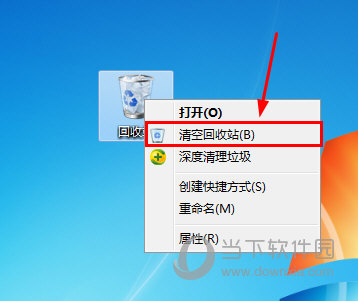
2.在打开的窗口中,选择所有文件,然后按下“Shift + Delete”组合键来永久删除这些文件。
Win7系统C盘清理方法二:清理回收站
回收站是Win7系统中用于存放已删除文件的临时存储区域。这些已删除文件仍然占据着C盘的空间。我们可以通过以下步骤来清理回收站:
1.右键点击桌面上的“回收站”图标,选择“打开”。

2.在打开的窗口中,点击“清空回收站”。
Win7系统C盘清理方法三:卸载不常用的程序
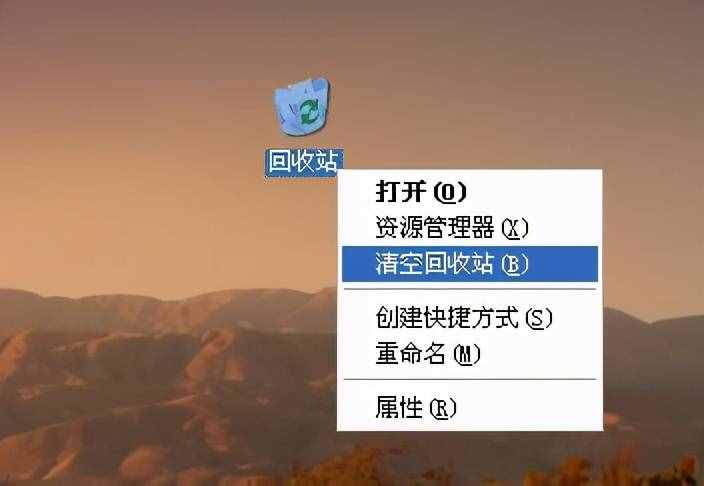
在使用Win7系统的过程中,我们可能会安装一些不常用的程序,这些程序占据了C盘的空间。我们可以通过以下步骤来卸载这些程序:
1.打开控制面板,在控制面板中选择“程序”。
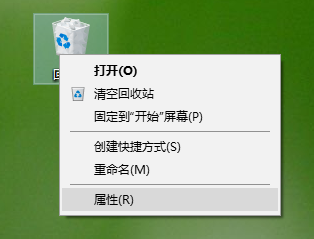
2.在打开的窗口中,选择“卸载程序”,然后找到不常用的程序并选择“卸载”。
通过以上三种方法,我们可以有效地清理Win7系统的C盘空间,提高系统运行速度和性能。记得定期进行清理,保持系统的良好状态。
tokenpocket最新v1.8.7版:https://fjjyyw.org/app/104968.html









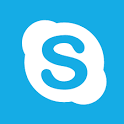
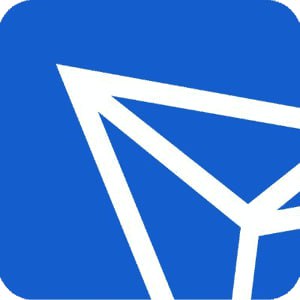

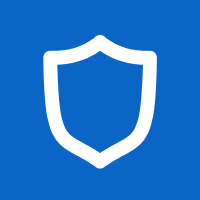
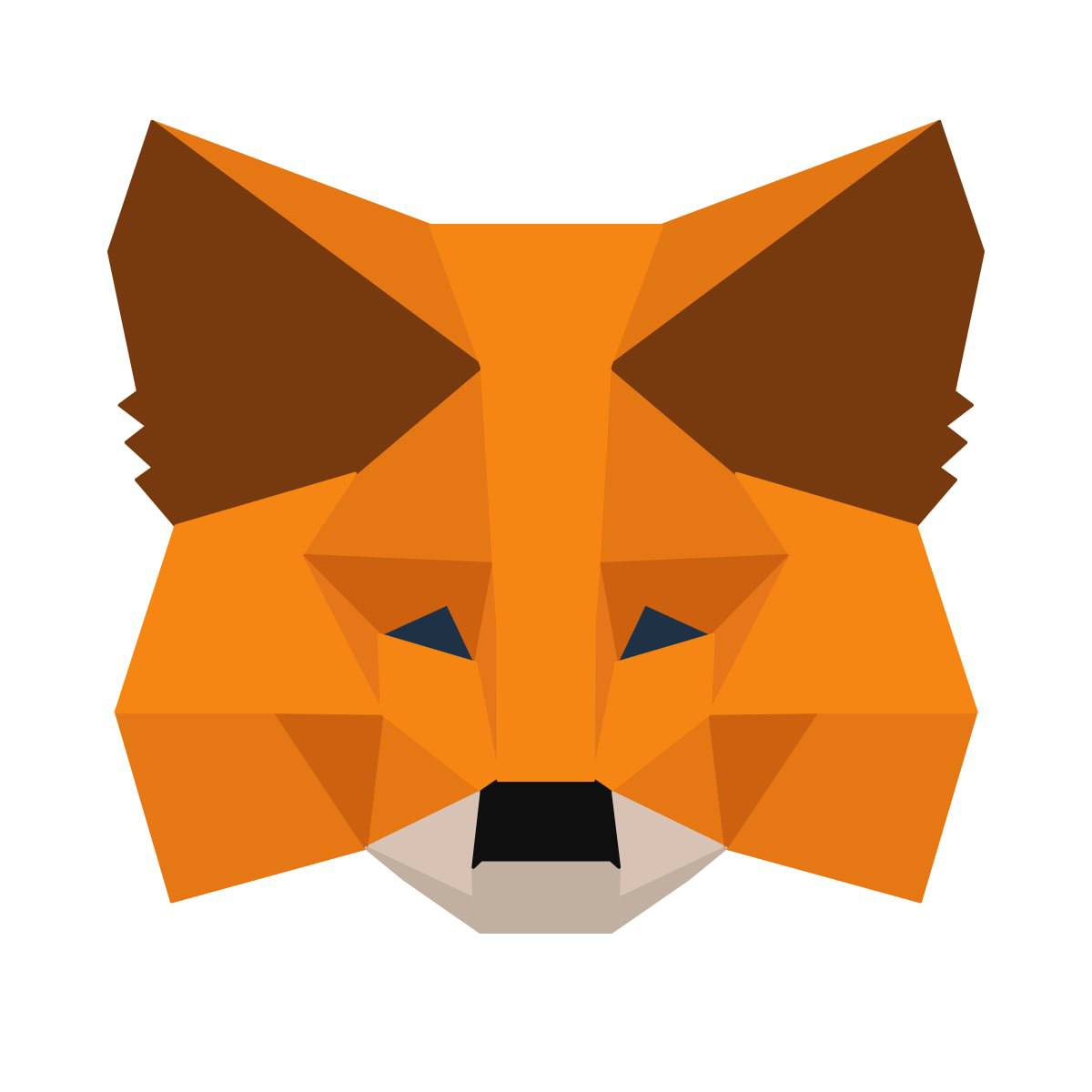
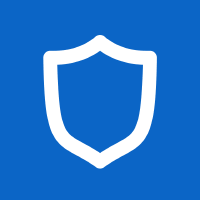
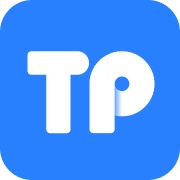



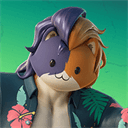





网友评论